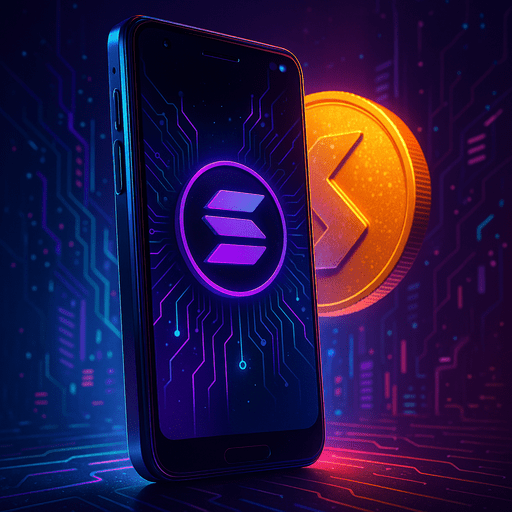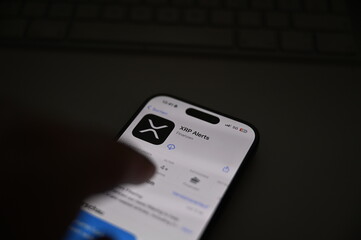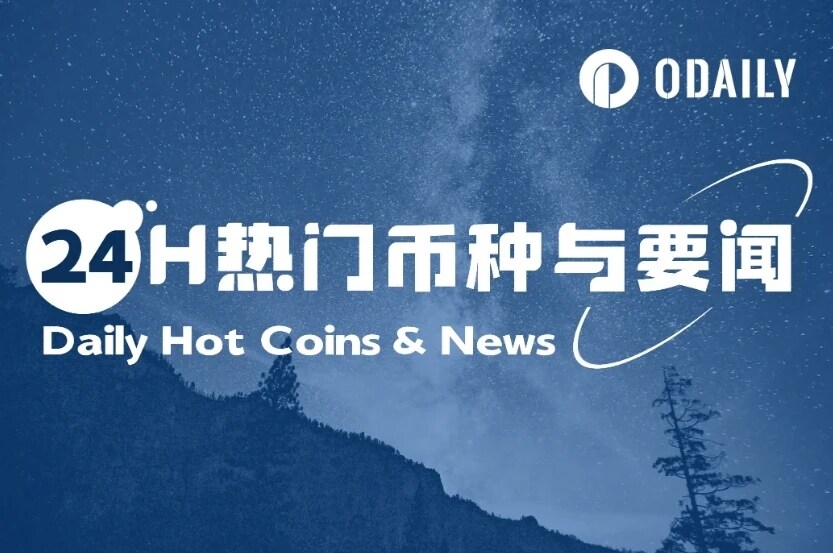一些技艺,值得一看,慢慢看啊
时间:2007-05-19 来源:LinuxAndrew
安装 Aurora Gtk 主题引擎
Aurora 是一个在设计上颇有新意的主题引擎,之前本站曾有过简略的介绍。由于其作者并没有提供二进制的包可用,所以如果我们要在自己的系统中使用的话,就需要亲自动手编译啰。
在准备好 Aurora Gtk 主题引擎所用的依赖 Gtk 2.10 后,就可以开始进行编译工作了。其操作步骤如下:
- tar jxvf Aurora-0.9.1.tar.bz2:这会解出两个包:aurora-0.9.1.tar.gz 和 themes.tar.bz2,前者为 Aurora Gtk 主题引擎的源代码,后者为其所用的主题。
- tar zxvf aurora-0.9.1.tar.gz
- cd aurora-0.9.1/
- ./configure --prefix=/usr --enable-animation:准备将 Aurora Gtk 主题引擎安装到 /usr,并开启进度条的动画效果。
- make
- sudo make install
至此,Aurora Gtk 主题引擎的编译及安装已经完成。下面,我们将安装其所带的主题:
- cd ..
- tar jxvf themes.tar.bz2 -C ~/.themes
现在让我们来看看安装了 Aurora 主题之后的效果:
Aurora 默认主题
Aurora Looks 主题
Aurora Midnight 主题
- Download Aurora Gtk Engine 0.9.1
Linux 桌面变身 OS X
这是一篇令人惊奇的教程。根据作者的步骤进行操作,你将能够使 Linux GNOME 桌面变成跟 Mac OS X Tiger 的外观一模一样。从作者提供的截图来看,孰是 Linux,孰又是 Mac OS X,真的很难一分究竟。
- Linux desktop imitating OSX [Lauri Taimila]
给 Windows 迁移者准备的桌面
在 polishlinux.org 上读到一篇不错的文章,该文介绍了一个可能特别适合从 Windows 迁移到 Linux 的用户使用的窗口管理器——IceWM。拿 IceWM 做桌面,其与 Windows 相似的外观和操作,也许能够使他们的过渡更为平滑。
在文章中,作者谈到 IceWM 具有如下优点:
- 很轻巧。这意味着你不需要太多的内存及更快的 CPU 便能使用。对于那些较老的硬件,可以让其重放光彩。
- 配置简单,且使用舒服。使用者通过编辑家目录下的配置文件便可进行配置,也具有 GUI 的配置程序。可定制快捷键,与 GNOME 和 KDE 程序整合很完美。
- 具有与 Windows 相似的任务栏,其中包括菜单按钮、程序启动器、打开程序窗口列表、小工具、系统托盘、以及时钟等。
- 同样可以打扮得十分漂亮。有许多主题可以使用。
- 很成熟。你可以放心使用,而不必担心其稳定性。
除了优点之外,IceWM 也包括少许不足:
- 开发进展缓慢。
- 缺乏官方的图形化配置工具。
IceWM 屏幕截图:
感兴趣的朋友可以阅读原文,以了解 IceWM 的安装、配置、及使用过程。
- IceWM — a desktop for Windows emigrants [polishlinux.org]
有用的 Linux 命令
无论是对于初学者,还是对付我们的日常应用,以下所罗列的 Linux 命令,都是最重要的,也是最有用的。
- arch:显示处理器的架构类型
- cat:查看文件的内容,如 cat lorem.txt
- cd:更改工作目录,如 cd /bin
- cksum:查看 CRC 校验和及文件的字节数,如 cksum lorem.txt moo.txt
- cp:复制文件,如 cp lorem.txt copy_of_lorem.txt
- date:显示当前的日期和时间
- df:查看磁盘的占用空间及可用空间
- du:查看目录的占用空间,如 du -h /bin
- echo:回显文本,如 echo foobar
- groups:查看你的帐号属于哪些用户组
- hostname:显示主机名称
- id:查看用户 id、组 id 及你帐号的组
- man:阅读手册页,如 man bash
- md5sum:查看文件的 MD5 值,如 md5sum lorem.txt
- mkdir:创建目录,如 mkdir foobar
- mv:移动或重命名文件,如 mv lorem.txt ipsum.txt
- ping:ping 主机,如 ping -c 2 127.0.0.1
- ps:查看正在运行的进程
- pwd:查看当前工作的目录
- sha1sum:查看文件的 SHA1 值,如 sha1sum lorem.txt
- stat:查看文件的状态,如 stat lorem.txt
- rm:删除文件或目录,如 rm lorem.txt
- rmdir:删除目录,如 rmdir foobar
- touch:更改文件的访问及修改时间戳,如果该文件不存在,则创建它,如 touch lorem.txt
- tty:查看当前终端的名称
- uname:查看系统、主机名称、内核版本、日期与时间、以及处理器等信息,如 uname -a
- uptime:查看系统已经运行了多长的时间
- w:查看谁登录及他们在干什么
- wc:统计文件的行数,如 wc -l lorem.txt
- who:查看谁登录了系统
- whoami:查看你的用户名(或帐号名)
Debian GNU/Linux 4.0 完美安装指南
HowtoForge 上放出了一篇关于如何完美安装 Debian GNU/Linux 4.0 的指南。文章从 Debian 基本系统的安装讲起,辅以大量的插图,一步一步地教你打造 Apache Web 服务器、Postfix 邮件服务器、BIND DNS 服务器、Proftpd FTP 服务器、MySQL 服务器、Courier POP3/IMAP、配额、防火墙等详细过程。
这篇指南非常容易上手,需要在 Debian GNU/Linux 中搭建各种服务的朋友不妨一读。
The Perfect Setup - Debian Etch (Debian 4.0) [HowotoForge]
你从未用过的 10 条 Linux 命令?
Brock 老兄写了一篇文章《你从未用过的 10 条 Linux 命令(10 Linux commands you’ve never used)》,虽然标题有点过于绝对和主观,不过文章还是不错的。其实,无论你是否听说过或者使用过这些命令,都值得我们再来重温一遍。不是吗?
这 10 条 Linux 命令依次是:
- pgrep:比如,你可以使用 pgrep -u root 来代替 ps -ef | egrep '^root ' | awk '{print $2}',以便抓取属于 root 的 PID。
- pstree:我觉得这个命令很酷,它可以直接列出进程树,或者换句话说是按照树状结构来列出进程。
- bc:这个命令在我的系统中没有找到,可能需要安装。这是用来执行计算的一个命令,如使用它来开平方根。
- split:这是一个很有用的命令,它可以将一个大文件分割成几个小的部分。比如:split -b 2m largefile LF_ 会将 largefile 分割成带有 LF 文件名前缀且大小为 2 MB 的小文件。
- nl:能够显示行号的命令。在阅读脚本或代码时,这个命令应该非常有用。如:nl wireless.h | head。
- mkfifo:作者说这是他最喜欢的命令。该命令使得其他命令能够通过一个命名的管道进行通信。嗯,听起来有点空洞。举例说明,先创建一个管道并写入内容:
mkfifo ive-been-piped
ls -al split/* | head > ive-been-piped
然后就可以读取了:head ive-been-piped。
- ldd:其作用是输出指定文件依赖的动态链接库。比如,通过 ldd /usr/java/jre1.5.0_11/bin/java 可以了解<DEL dateTime=2007-02-28T03:49:05+00:00>哪些线程库链接到了</DEL> java 依赖(动态链接)了哪些库。(感谢 NetSnail 的指正。)
- col:可以将 man 手册页保存为无格式的文本文件。如:
PAGER=cat
man less | col -b > less.txt
- xmlwf:能够检测 XML 文档是否良好。比如:
curl -s 'http://bashcurescancer.com' > bcc.html
xmlwf bcc.html
perl -i -pe 's@<br/>@<br>@g' bcc.html
xmlwf bcc.html
bcc.html:104:2: mismatched tag
- lsof:列出打开的文件。如:通过 lsof | grep TCP 可以找到打开的端口。
这 10 条 Linux 命令,有些的确比较鲜为人知。我个人也只用过其中很少的几个命令,像 col、split、lsof 等等。当然,有些大牛们可能全部都用过。通过引荐本文,希望我们能够更加重视 Linux 命令的使用。